SmartThings 앱에 삼성 TV를 추가한 후 오프라인 상태로 표시되는 경우, 이 문제를 해결하기 위해 몇 가지 세부 사항을 확인할 수 있습니다.
예를 들어, 전원 코드 연결과 네트워크 연결을 확인한 다음 SmartThings를 사용하여 진단 테스트를 수행할 수 있습니다.
자세한 내용은 가이드의 지시사항을 따라 확인해 주세요.

전원 코드 연결 상태를 확인 해 주세요
TV 전원 코드가 연결되어 있지 않은 경우, SmartThings 앱에서 오프라인 상태로 나타날 수 있습니다.
또한, SmartThings 앱에 등록된 TV를 1개월 이상 사용하지 않을 경우, SmartThings 앱에서 오프라인 상태로 나타날 수 있습니다.
SmartThings 앱을 실행하고 TV 카드를 선택하여 다시 연결해 보세요.
- 2019년 이전 모델은 네트워크 연결 방식에 따라 전원이 꺼진 상태일 때 오프라인으로 표시될 수 있으며, SmartThings 앱으로 전원을 켤 수 없습니다.
이 경우 리모컨으로 TV의 전원을 켜시기 바랍니다.
- SmartThings 앱 버전에 따라 디자인이나 선택 위치는 변경될 수 있습니다.
1. TV 전원 코드를 뽑았다가 다시 연결해 보세요.

2. 리모컨으로 TV의 전원을 켜세요.
3. SmartThings 앱을 실행하여 TV 카드에 표시된 TV의 현재 상태를 확인하세요.

TV 네트워크 연결 상태를 확인해 주세요
TV 설정에서 네트워크 연결을 확인하세요. TV가 네트워크에 연결되어 있지 않으면 SmartThings 앱에서 오프라인 상태로 나타날 수 있습니다.
1. TV 리모컨의 홈 버튼을 누르고, 설정 → 전체 설정 → '연결'을 선택하세요.
2. 네트워크 → '네트워크 상태'를 선택하세요.

3. 네트워크 및 인터넷의 현재 연결 상태를 확인하세요.

- TV 모델에 따라 네트워크 상태 확인 방법이 다를 수 있습니다.
- TV 리모컨의 홈 버튼을 누르고, 설정 → 일반 → 네트워크에서 네트워크 상태를 확인하세요.
4. TV가 네트워크에 연결되어 있지 않으면 네트워크 → 네트워크 초기화를 통해 네트워크를 재설정하세요.
※ '네트워크 초기화' 메뉴가 없는 경우, '네트워크 설정 실행'을 선택하여 네트워크를 다시 설정하세요.
5. TV 리모컨의 홈 버튼을 누르고, 설정 → 전체 설정 → 연결 → 네트워크 → '네트워크 설정 실행'을 선택한 다음 '무선'을 선택하세요.

6. ① 연결하려는 무선 네트워크를 선택한 후 ② 비밀 번호를 입력하세요.

※ TV와 모바일 기기가 동일한 네트워크에 연결되어 있는지 확인하세요.
7. 만약 네트워크를 재설정한 후에도 문제가 지속된다면, Wi-Fi 공유기를 껐다가 다시 켜 보세요.
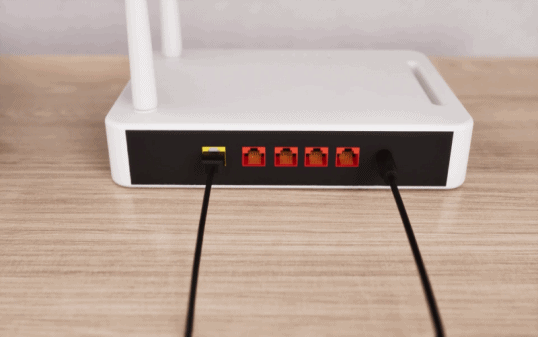
TV의 모바일로 전원 켜기가 설정되어 있는지 확인 해 주세요
'모바일로 전원 켜기' 설정이 켜짐으로 설정되어 있는지 확인하세요. 만약, 이 설정이 꺼짐으로 되어 있으면 SmartThings 앱을 사용하여 TV를 켤 수 없습니다.
1. TV 리모컨의 홈 버튼을 누르고, 설정 → 전체 설정 → '연결'을 선택하세요.
2. 네트워크 → '전문가 설정'을 선택하세요.

※ 이 기능은 모델에 따라 지원하지 않을 수 있으며, 기능 설정 방법이 다를 수 있습니다.
설정 → 일반 → '네트워크'를 선택하여 이 기능이 켜짐으로 설정되어 있는지 확인하세요.
3. '모바일로 전원 켜기'를 선택하여 켜짐으로 설정하세요.
설정 후 SmartThings 앱으로 TV 전원을 켤 수 있습니다.
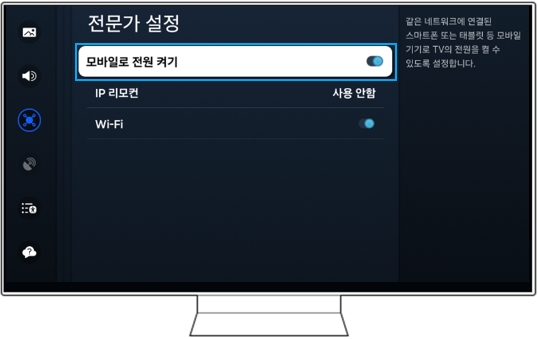
SmartThings 앱을 이용해 오프라인 기기 진단을 실행해 주세요
모바일 기기의 SmartThings 앱에서 오프라인 기기 진단을 실행해 보세요.
진단을 위해서는 모바일 기기와 TV 가 동일한 Wi-Fi 네트워크에 연결되어 있어야 합니다.

1. 모바일 기기에서 SmartThings 앱을 실행한 후, 화면의 오른쪽 아래에 있는 '메뉴(≡)'를 선택 → '오프라인 기기 진단'을 선택하세요.

2. 진단을 실행할 기기를 선택하세요.

3. PIN 번호 입력 등 부가적인 동작을 수행할 수도 있습니다.

4. 진단 결과에 따라 수행하세요.



